Hur man laddar ner APPX från Microsoft Store
De dagar då Windows Store - användare fick ladda ner XAP- eller APPX- filer manuellt för offlineinstallationer är förbi. Med introduktionen av Microsoft Store avbröt Microsoft alternativet. Nu får användare bara installera applikationer från själva butiken(Store) . Detta betyder inte att du inte kan installera APPX- filer på din Windows 10 -maskin. Men det viktigaste är att få en APPX-fil(APPX file) . För detta kommer vi att använda ett verktyg som heter Fiddler . Men först, låt oss lära oss vad en APPX -fil är, Vad är Fiddleroch är detta säkert? Vi kommer att titta på alla dessa frågor en efter en.
Vad är en APPX-fil
APPX är ett nytt filformat för UWP eller Universal Windows Platform - appar. UWP är en ersättning för det ursprungliga exe-programmet för Win32- applikationer. Dessa appar kan använda sig av säkrare och mer funktionella API(APIs) :er som följer med Windows 10 . Microsoft har introducerat Project Centennial , en väg för att föra Win32- appar till UWP- plattformen. Dessa UWP- plattformsappar är för närvarande endast tillgängliga via Microsoft Store . Detta är bra eftersom detta inte låter den skadliga koden komma in i din dator eftersom Microsofttillåter endast att ren och icke-skadlig kod publiceras i form av appar i Microsoft Store . Några av apparna som drog fördel av Project Centennial och förvandlades från Win32 till UWP inkluderar titlar som Spotify och som kommer snart är iTunes-appen.
Vad är Fiddler
Fiddler är en Win32 -programvara för Windows 10 . Den har kapacitet att övervaka alla HTTP- och HTTPS -anslutningar som görs med din dator. Det bästa med detta är att du inte bara kan få URL(URLs) :er för APPX- filer utan även ESD - filer för att konvertera dem till ett Windows 10 -uppdateringspaket.
Du kan ladda ner den senaste versionen av Fiddler från deras officiella nedladdningslänk här(here) .
När du har installerat Fiddler följer du stegen här.
Hur man laddar ner APPX- filer från Microsoft Store
Öppna Fiddler . När det öppnas kommer du att se ett fönster som detta.
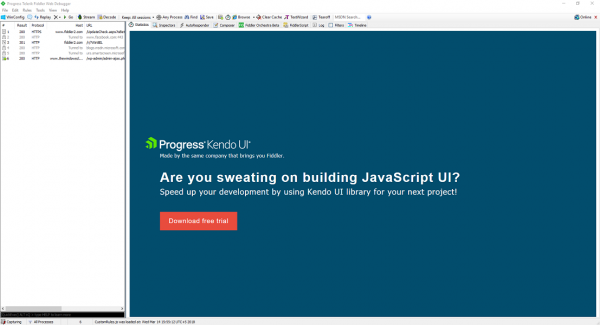
På navigeringsfältet högst upp ser du en knapp märkt WinConfig. Du måste klicka på den.
När du har klickat på knappen kommer den att fråga efter en UAC eller User Account Control(User Account Control) prompt, och efter att ha klickat på Ja (Yes, ) öppnas ett fönster som heter AppContainer Loopback Exemption Utility.

Klicka nu på Undantag alla. (Exempt All. )Och klicka sedan på Spara ändringar.(Save Changes.)
Därefter, i huvudfönstret, kommer du att se en borttagningsknapp (kryss)(remove (cross) button) bredvid WinConfig-knappen.
Klicka(Click) på den så ser du en rullgardinsmeny där du ska klicka på Ta bort alla(Remove all) .
Du är redo att hämta APPX -filen för din favoritapp från Microsoft Store .
Öppna Microsoft Store och navigera till sidan för din favoritapp och börja ladda ner appen.

Medan appen laddas ner nu, navigera till Fiddler som fortfarande körs i bakgrunden. Eftersom den körs i bakgrunden kommer den att övervaka all trafik som begärs och tas emot av datorn.
Klicka på knappen Sök (Find ) i samma navigeringsfält och sök efter APPX och tryck på Enter.
Nu när du gör detta kommer alla anslutningar som laddar ner APPX- filer att markeras i gult som visas i bilden nedan.

Välj(Select) valfri markerad post och högerklicka på den. Håll nu muspekaren över kopieringsetiketten och klicka på Bara URL.(Just URL.)
Klistra in denna URL i din webbläsares adressfält eller lägg till den i din nedladdningshanterare för att börja ladda ner ditt APPX -filpaket .
Slutsats(Conclusion)
Detta är ett litet hack som kan användas för att hämta APPX -filen från Microsoft Store endast för personligt bruk. Du bör inte kommersialisera detta APPX- paket ytterligare. Det kan dock vara en bra lösning för dem som vill distribuera samma app på en mängd olika maskiner eller för dem som har låg bandbredd och nedladdning med Microsoft Store ger ett fel.
Relaterad läsning(Related read) : Hur man genererar direktnedladdningslänkar för Microsoft Store-appar(How to generate Direct Download Links for Microsoft Store apps) .
Related posts
Åtgärda Microsoft Store-inloggningsfel 0x801901f4 på Windows 11/10
Microsoft-kontoinloggningsfel 0x800706d9 på Windows 10
Åtgärda Microsoft Store-fel 0x80072F7D
Åtgärda Microsoft Store-fel 0x87AF0001
Microsoft Store-fel 0x80072F05 - Servern snubblade
5 bästa sociala medier-appar för Windows 10 tillgängliga i Microsoft Store
Extrahera RAR-filer på Windows 11/10 med gratis appar från Microsoft Store
Microsoft Store-appen fungerar inte efter att ha gått med i domänen
Så här inaktiverar du automatisk uppspelning av Xbox One-video i Microsoft Store
Microsoft Store-fel 0x80073CFE, paketförrådet är skadat
Så här ändrar du inställningar för köpinloggning för Microsoft Store och Xbox
Bästa maffiaspel för Windows 10 tillgängliga på Microsoft Store
Ladda ner Ubuntu på Windows 10 från Windows Store
Långsamma nedladdningshastigheter för Microsoft Store på Windows 11/10
Microsoft Store som installerats av flera användare startar inte på Windows 11/10
Microsoft Store saknas, visas inte eller är inte installerad i Windows 11/10
Denna app har blockerats på grund av företagspolicy - Microsoft Store
Windows kan inte hitta ms-windows-storePurgeCaches
Åtgärda Microsoft Store-fel 0xc03f40c8 i Windows 11/10
Åtgärda Microsoft Store-fel 0x80073d01 när du installerar appar
